Wenn Sie auf ein Seitenelement doppelklicken, wird sein Dialogfeld angezeigt, in dem Sie seine Erscheinung ändern können.
Das Seitenelementdialogfeld enthält zehn Registerkarten:
|
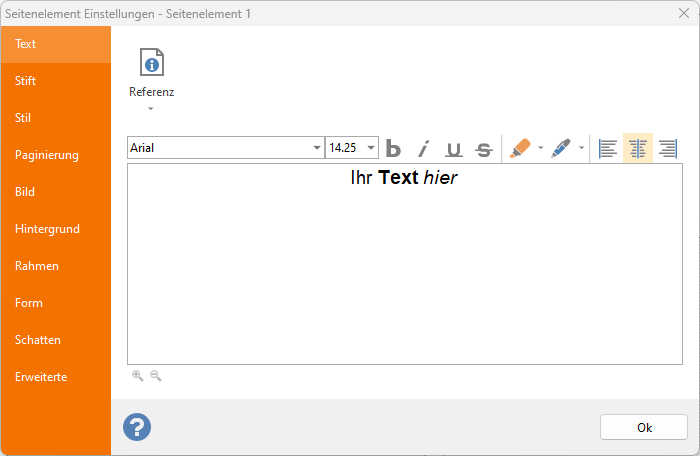 Text: Auf dieser Registerkarte können Sie den Text definieren, der auf den Etiketten gerendert werden soll. Es ist möglich, zusammengesetzte Texte mit festem Text und Verweisen zu erstellen. Text: Auf dieser Registerkarte können Sie den Text definieren, der auf den Etiketten gerendert werden soll. Es ist möglich, zusammengesetzte Texte mit festem Text und Verweisen zu erstellen.
Weitere Informationen finden Sie unter Textverkettung.
Hinweis:
Labeljoy zeigt nur True-Type-Schriften aus der Liste der installierten Schriftarten an.
|
|
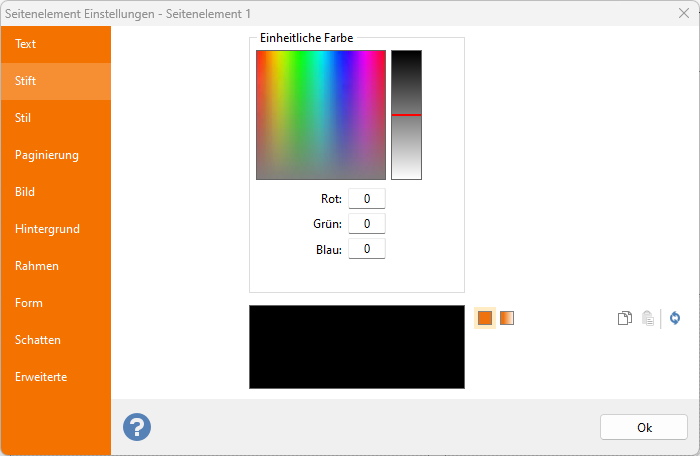 Stift: Definition der Farbe des Seitenelements. Stift: Definition der Farbe des Seitenelements.
Weitere Informationen zum Erstellen komplexer Farben und Schattierungen finden Sie im Thema Definieren von Farben. |
|
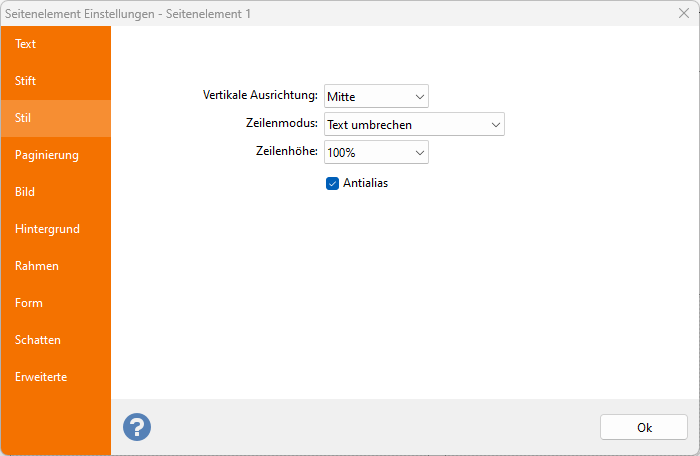 Stil: Definition der horizontalen und vertikalen Ausrichtung und horizontalen Anpassung. Stil: Definition der horizontalen und vertikalen Ausrichtung und horizontalen Anpassung.
Es ist auch möglich, den Zeilenabstand zu definieren und festzulegen, ob der Text mit einem Antialias-Effekt gerendert wird (Standard). In einigen Fällen, bei bestimmten Kombinationen von Schriftart und -größe, erhalten Sie möglicherweise bessere Ergebnisse, wenn Sie diese Option deaktivieren.
|
|
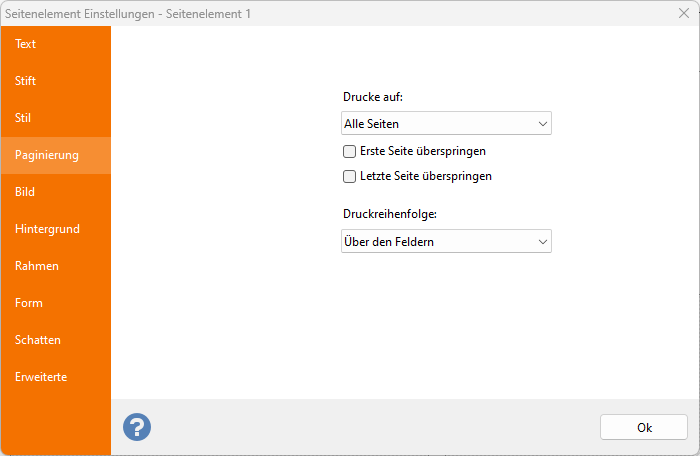 Seitennummerierung: Das Kombinationsfeld Drucken auf dieser Registerkarte ermöglicht, die Seite(n) zu definieren, auf die das Element gedruckt wird. Sie können auch die Kontrollkästchen Erste Seite überspringen und Letzte Seite überspringen verwenden, um die Sichtbarkeit des Elements weiter zu verfeinern. Beachten Sie, dass diese Kontrollkästchen deaktiviert sind, wenn Sie die Optionen Nur erste Seite oder Nur letzte Seite auswählen. Das Kombinationsfeld Druckauftrag ermöglicht, die Element-Rendering-Priorität in Bezug auf Etikettenelemente zu definieren. Seitennummerierung: Das Kombinationsfeld Drucken auf dieser Registerkarte ermöglicht, die Seite(n) zu definieren, auf die das Element gedruckt wird. Sie können auch die Kontrollkästchen Erste Seite überspringen und Letzte Seite überspringen verwenden, um die Sichtbarkeit des Elements weiter zu verfeinern. Beachten Sie, dass diese Kontrollkästchen deaktiviert sind, wenn Sie die Optionen Nur erste Seite oder Nur letzte Seite auswählen. Das Kombinationsfeld Druckauftrag ermöglicht, die Element-Rendering-Priorität in Bezug auf Etikettenelemente zu definieren.
|
|
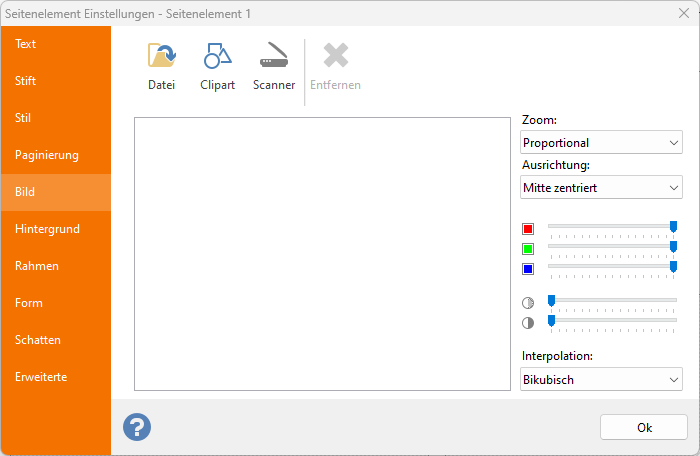 Bild: Auswahl eines Bildes, das angezeigt werden soll. Sie können ein statisches Image von der Festplatte laden, es von einer TWAIN-Quelle (z.B. einem Scanner) importieren oder es aus der Clipart*-Bibliothek laden. Weitere Informationen zum Thema Bildmanipulation entnehmen Sie bitte dem Abschnitt Arbeiten mit Bildern. Bild: Auswahl eines Bildes, das angezeigt werden soll. Sie können ein statisches Image von der Festplatte laden, es von einer TWAIN-Quelle (z.B. einem Scanner) importieren oder es aus der Clipart*-Bibliothek laden. Weitere Informationen zum Thema Bildmanipulation entnehmen Sie bitte dem Abschnitt Arbeiten mit Bildern.
* Clipart Bilder sind in der Light-Version nicht verfügbar. |
|
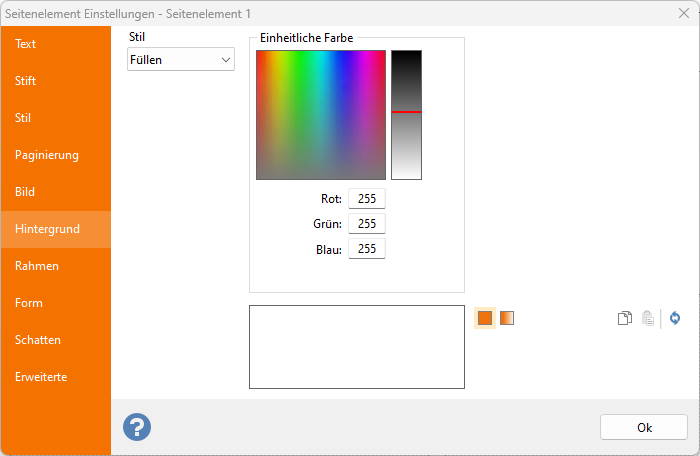 Hintergrund: Definition der Hintergrundfarbe des Seitenelements. Wählen Sie Füllen aus dem Kombinationsfeld, um die Farbdefinition zu aktivieren, oder Transparent, um den Hintergrund transparent zu lassen. Hintergrund: Definition der Hintergrundfarbe des Seitenelements. Wählen Sie Füllen aus dem Kombinationsfeld, um die Farbdefinition zu aktivieren, oder Transparent, um den Hintergrund transparent zu lassen.
Weitere Informationen zum Erstellen komplexer Farben und Schattierungen finden Sie im Thema Definieren von Farben. |
|
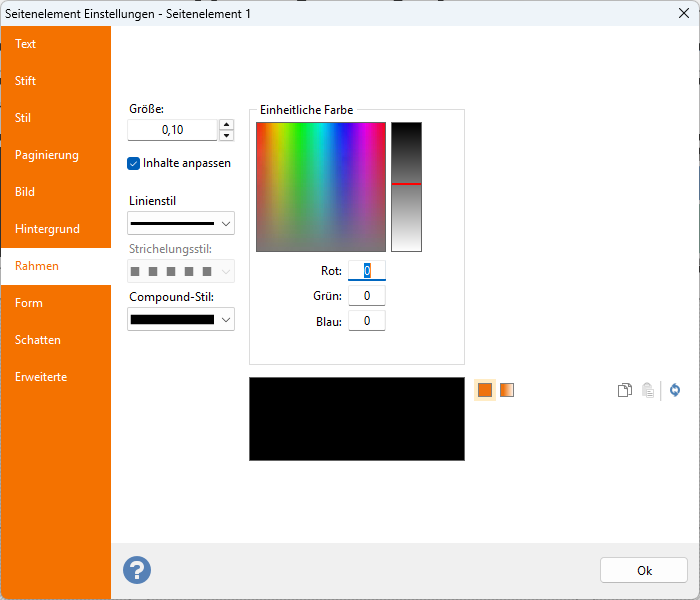 Rahmen: Festlegen von Farbe, Größe, Stil und Komposition des Rahmens des Seitenelements. Rahmen: Festlegen von Farbe, Größe, Stil und Komposition des Rahmens des Seitenelements.
Wählen Sie einen größeren Wert als Null, um die Farbdefinitions-Steuerelemente zu aktivieren, oder lassen Sie den Wert gleich null, um das Seitenelement ohne Rahmen zu lassen.
Hinweis:
Die Option Inhalt anpassen weist Labeljoy an, beim Rendern des Elements die Größe des Rahmens zu berücksichtigen und den Inhalt so zu verschieben, dass der Rahmen den Inhalt nicht überlappt.
Weitere Informationen zum Erstellen komplexer Farben und Schattierungen finden Sie im Thema Definieren von Farben. |
|
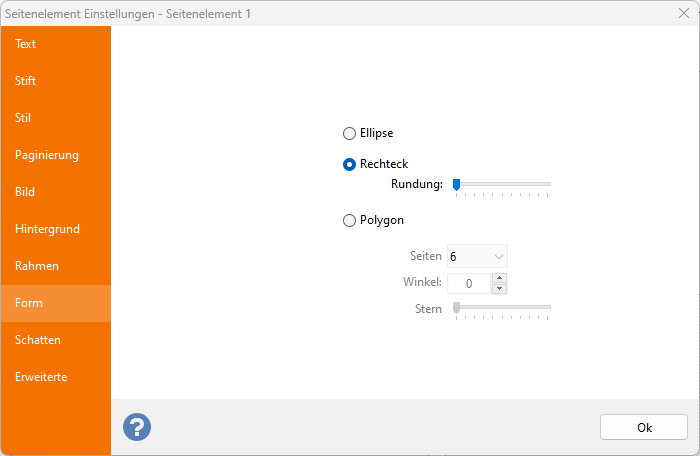 Form: Definition der Form des Elements. Form: Definition der Form des Elements.
- Ellipse: Wählen Sie diese Option, um dem Element eine elliptische oder kreisförmige Form zu geben.
- Rechteck: Wählen Sie diese Option, um dem Element eine rechteckige oder quadratische Form zu geben. Verwenden Sie den Schieberegler Runden, um die Ecken optional zu runden.
- Polygon: Verwenden Sie diese Option, um dem Element eine polygonale Form zu geben. Verwenden Sie das Kombinationsfeld Seiten, um die Anzahl der Seiten des Polygons auszuwählen, und verwenden Sie optional den Schieberegler Stern, um das Polygon in eine Sternform zu konvertieren.
|
|
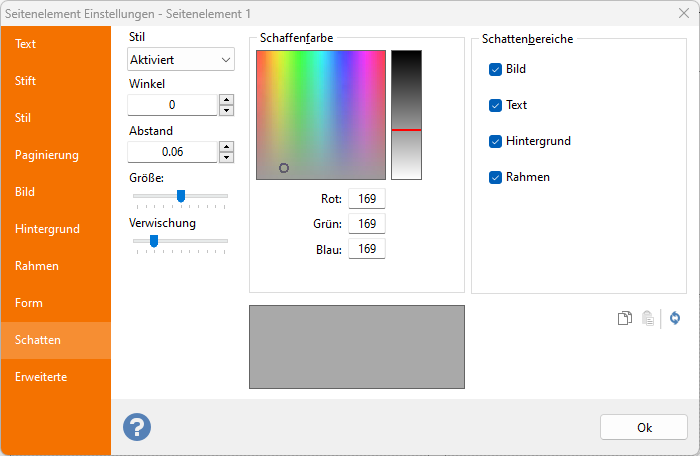 Schatten: Definition des optionalen Schattens des Elements. Schatten: Definition des optionalen Schattens des Elements.
Wählen Sie Aktiviert, um einen Schatten hinter Ihr Textobjekt zu legen
- Winkel: Definition des Winkels, mit dem der Schatten von ursprünglichen Elementen versetzt wird.
- Entfernung: Entfernung des Schattens für die ursprünglichen Elemente.
- Größe: Größe des Schattens basierend auf dem ursprünglichen Element.
- Weichzeichnen: den Schatten unscharf machen.
Mit dem Bereich Schattenbereiche können Sie ein Unterelement des Texts gezielt auswählen und Schatteneffekte für bestimmte Elemente aktivieren / deaktivieren. |
|
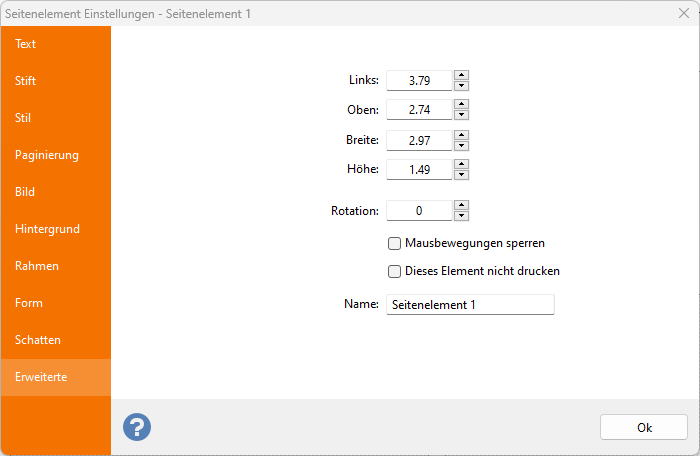 Erweitert: Allgemeine Registerkarte für alle Elemente, mit der Sie Elementkoordinaten, Größe, Rotation, Mausaktion und Name definieren können. Erweitert: Allgemeine Registerkarte für alle Elemente, mit der Sie Elementkoordinaten, Größe, Rotation, Mausaktion und Name definieren können.
|
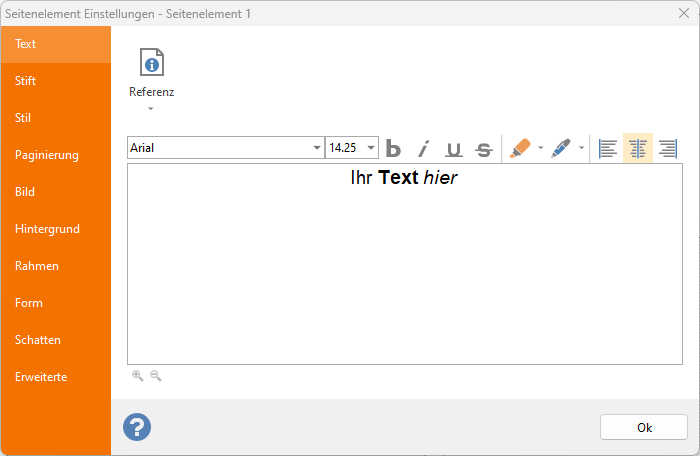 Text: Auf dieser Registerkarte können Sie den Text definieren, der auf den Etiketten gerendert werden soll. Es ist möglich, zusammengesetzte Texte mit festem Text und
Text: Auf dieser Registerkarte können Sie den Text definieren, der auf den Etiketten gerendert werden soll. Es ist möglich, zusammengesetzte Texte mit festem Text und 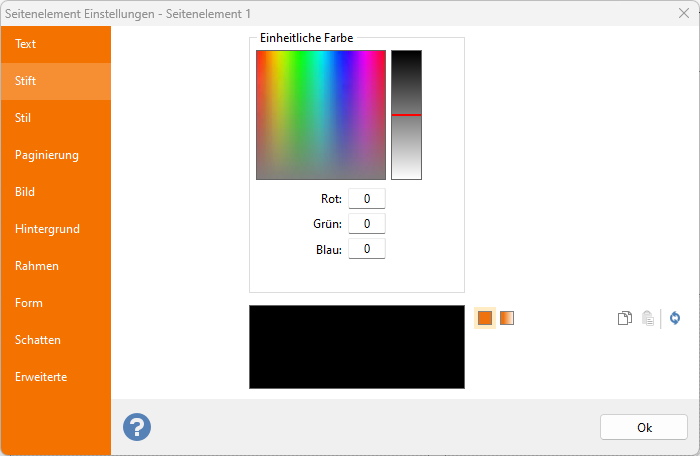 Stift: Definition der Farbe des Seitenelements.
Stift: Definition der Farbe des Seitenelements.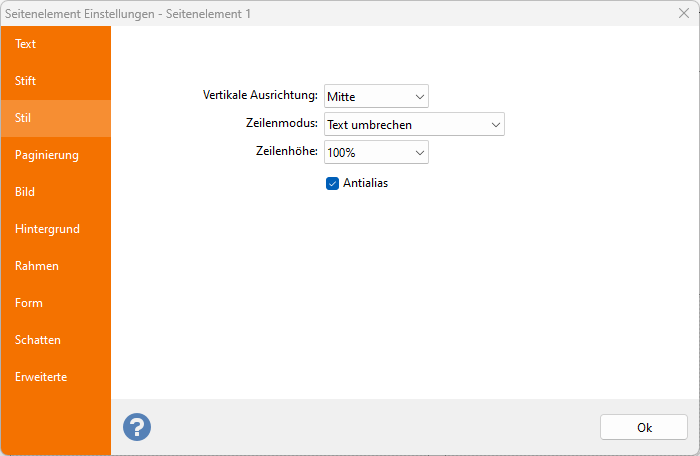 Stil: Definition der horizontalen und vertikalen Ausrichtung und horizontalen Anpassung.
Stil: Definition der horizontalen und vertikalen Ausrichtung und horizontalen Anpassung.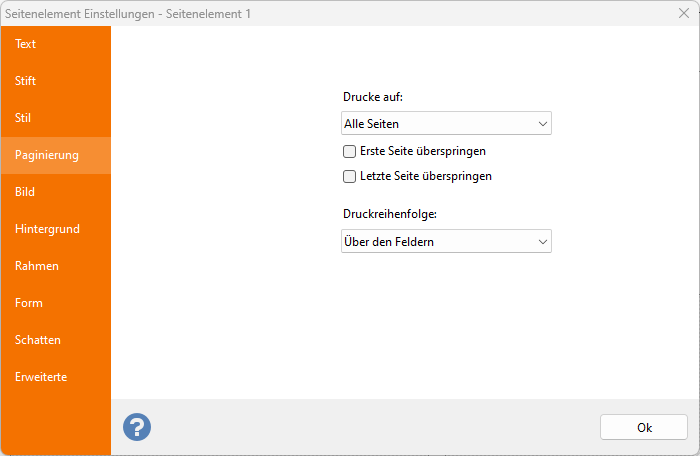 Seitennummerierung: Das Kombinationsfeld Drucken auf dieser Registerkarte ermöglicht, die Seite(n) zu definieren, auf die das Element gedruckt wird. Sie können auch die Kontrollkästchen Erste Seite überspringen und Letzte Seite überspringen verwenden, um die Sichtbarkeit des Elements weiter zu verfeinern. Beachten Sie, dass diese Kontrollkästchen deaktiviert sind, wenn Sie die Optionen Nur erste Seite oder Nur letzte Seite auswählen. Das Kombinationsfeld Druckauftrag ermöglicht, die Element-Rendering-Priorität in Bezug auf Etikettenelemente zu definieren.
Seitennummerierung: Das Kombinationsfeld Drucken auf dieser Registerkarte ermöglicht, die Seite(n) zu definieren, auf die das Element gedruckt wird. Sie können auch die Kontrollkästchen Erste Seite überspringen und Letzte Seite überspringen verwenden, um die Sichtbarkeit des Elements weiter zu verfeinern. Beachten Sie, dass diese Kontrollkästchen deaktiviert sind, wenn Sie die Optionen Nur erste Seite oder Nur letzte Seite auswählen. Das Kombinationsfeld Druckauftrag ermöglicht, die Element-Rendering-Priorität in Bezug auf Etikettenelemente zu definieren.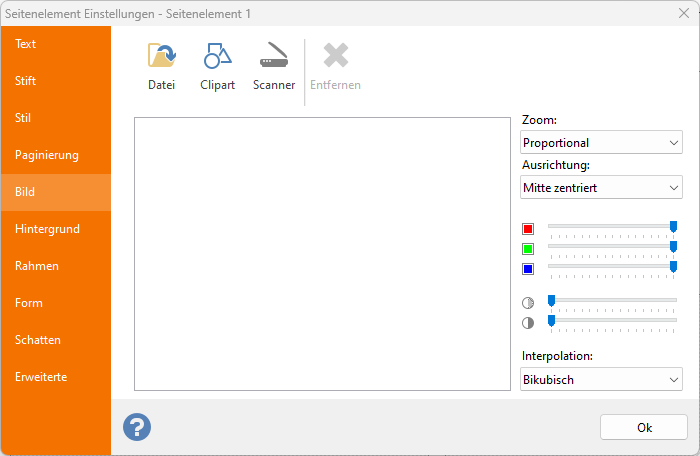 Bild: Auswahl eines Bildes, das angezeigt werden soll. Sie können ein statisches Image von der Festplatte laden, es von einer TWAIN-Quelle (z.B. einem Scanner) importieren oder es aus der
Bild: Auswahl eines Bildes, das angezeigt werden soll. Sie können ein statisches Image von der Festplatte laden, es von einer TWAIN-Quelle (z.B. einem Scanner) importieren oder es aus der 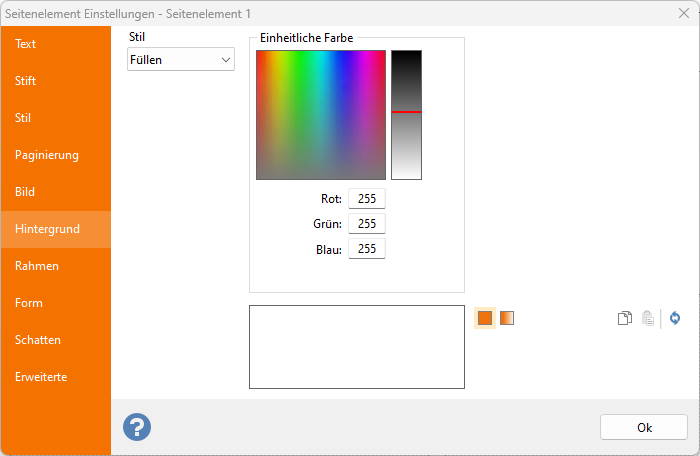 Hintergrund: Definition der Hintergrundfarbe des Seitenelements. Wählen Sie Füllen aus dem Kombinationsfeld, um die Farbdefinition zu aktivieren, oder Transparent, um den Hintergrund transparent zu lassen.
Hintergrund: Definition der Hintergrundfarbe des Seitenelements. Wählen Sie Füllen aus dem Kombinationsfeld, um die Farbdefinition zu aktivieren, oder Transparent, um den Hintergrund transparent zu lassen.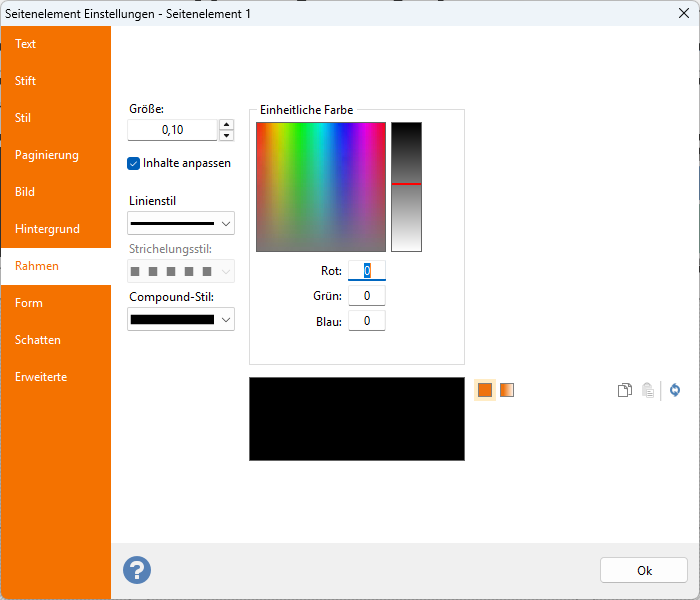 Rahmen: Festlegen von Farbe, Größe, Stil und Komposition des Rahmens des Seitenelements.
Rahmen: Festlegen von Farbe, Größe, Stil und Komposition des Rahmens des Seitenelements.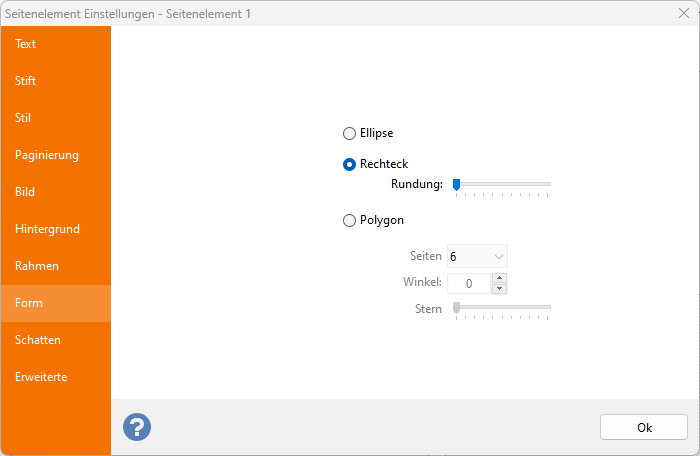 Form: Definition der Form des Elements.
Form: Definition der Form des Elements.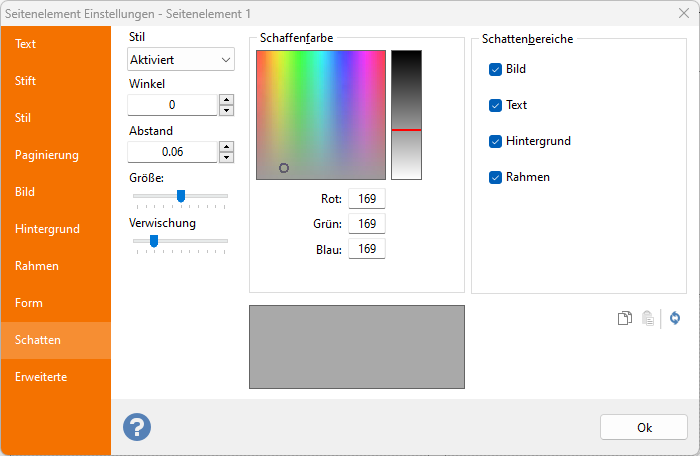
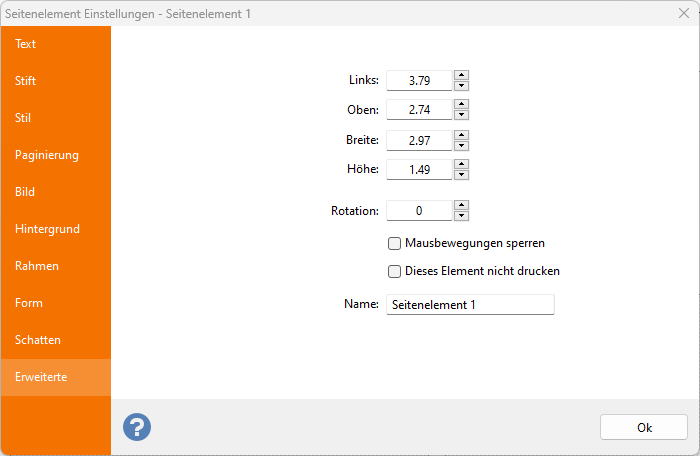 Erweitert:
Erweitert: 